Проверка файлов игры является необходимым шагом в случае сбоя игры. Выберите игровую платформу (Steam, GOG или Epic Games Launcher) и следуйте инструкциям для восстановления потерянных или поврежденных файлов игры.
Cyberpunk 2077 не запускается, вылетает, тормозит и лагает – как исправить
Многие игроки жалуются, что Cyberpunk 2077 не запускается, лагает, падает, зависает, зависает или отображает только черный экран. Если вы испытываете те же проблемы, мы рекомендуем вам прочитать наше руководство, поскольку в нем вы найдете способы решения этих проблем.
Прежде всего, проверьте минимальные системные требования для этой игровой программы и сравните их с параметрами вашего компьютера. Если они не соответствуют требуемым значениям, мы советуем вам обновить компьютер. В противном случае не стоит удивляться постоянным зависаниям или сбоям.
- Операционная система.
- Процессор: Intel Core i5-3570K или AMD FX-8310
- ОПЕРАТИВНАЯ ПАМЯТЬ: 8 ГБ
- Графическая карта: NVIDIA GeForce GTX 780 или AMD Radeon RX 470
- Жесткий диск: 70 ГБ свободного места
Если ваша компьютерная система соответствует минимальным требованиям, но игра лагает или не запускается, стоит обновить или установить некоторые важные программы. Первое, что необходимо сделать, это загрузить последние версии драйверов для вашего графического ускорителя: NVIDIA или Radeon. Затем загрузите последние или необходимые версии Microsoft DirectX, .Net Frameworks и Visual C++. В большинстве случаев этого программного обеспечения достаточно для бесперебойной работы любого современного проекта.
Cyberpunk 2077 не запускается и не загружается
Во-первых, убедитесь, что вы полностью скачали игру — иногда Steam сталкивается с ошибкой, из-за которой загрузка останавливается на 57,4 гигабайтах. В этом случае перейдите в настройки программы, откройте вкладку «Загрузки» и измените раздел загрузки на «Польша». Затем щелкните на Cyberpunk 2077 в библиотеке, откройте «Свойства» и снимите флажок с опции DLC в разделе «Дополнительно», чтобы запустить процесс распаковки. По завершении процесса снова установите флажок.
Если вы не можете открыть RedLauncher, который требуется для запуска игры, переустановите Microsoft Visual C++, так как в нем, вероятно, содержится ошибка. Вы также можете попробовать обойти программу запуска, запустив Cyberpunk 2077 через .exe-файл в ее каталоге.
Если установка прошла успешно, проблема, вероятно, связана с вашей антивирусной программой. Найдите папку, в которую вы установили RPG, затем откройте вашу антивирусную программу и переместите найденный ею каталог в исключение. Вы также можете попробовать полностью отключить защитное программное обеспечение.
Эта программа не запустится на компьютере с процессорами, не поддерживающими протоколы SSE 4.1 и 4.2. Такая же проблема возникает с процессорами Intel Core 2 Duo и Core 2 Quad и AMD Phenom. Единственный совет — сменить оборудование или дождаться патча.
Бывает, что ролевой проект не запускается по общим причинам, например, из-за ошибки установки или отсутствия свободного места на жестком диске (SSD). Опять же, загрузите все последние версии драйверов и программного обеспечения, перечисленные выше, и проверьте минимальные системные требования для вашего компьютера.
Как включить русскую озвучку в Cyberpunk 2077
Сначала выключите его, если он все еще работает. Затем перейдите в библиотеку Steam, щелкните правой кнопкой мыши на игре, перейдите в «Свойства» и откройте раздел «Язык». Там выберите «Русский».
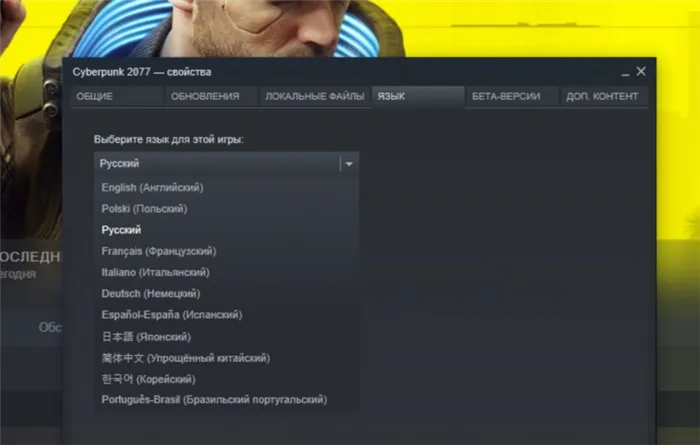
Если у вас нет других языков, перезапустите Steam, выйдя из своей учетной записи. После того как вы выбрали русский язык, можно приступать к загрузке дополнительных файлов. Просто подождите, пока она завершится, и тогда вы сможете продолжить игру. После установки мы советуем вам также проверить файловый кэш.
Эта программа не запустится на компьютере с процессорами, не поддерживающими протоколы SSE 4.1 и 4.2. Такая же проблема возникает с процессорами Intel Core 2 Duo и Core 2 Quad и AMD Phenom. Единственный совет — сменить оборудование или дождаться патча.
Как исправить ошибку, когда игра Cyberpunk 2077 не запускается или вылетает с ошибкой

В этом руководстве вы узнаете, как исправить ошибку, когда игра Cyberpunk 2077 не запускается или завершается с ошибкой «game crashed» при попытке ее запуска. Прочитав это руководство, вы наконец-то сможете играть в Cyberpunk 2077.
Способы исправления ошибки вылета или не запуска Киберпанка 2077
Чтобы решить проблему незапуска Cyberpunk 2077, попробуйте воспользоваться следующими рекомендациями.
Обновите драйвер видеокарты и Windows 10
Обновите драйвер видеокарты (обязательно проверьте наличие обновлений сегодня) и обновите Windows 10 до версии 1903.
Графические баги с растительностью (деревьями, травой, кустами) и текстурами
Если вы не обновите драйверы видеокарты NVIDIA и не установите программное обеспечение GeForce Experience, то при игре в Cyberpunk 2077 могут возникнуть графические ошибки с растительностью (деревья, трава, кусты) и текстурами. Чтобы исправить эти ошибки, просто установите официальное программное обеспечение и обновите драйверы видеокарты.
Обновите Visual C++
Загрузите и установите последние поддерживаемые версии Visual C++ с официального сайта Microsoft.
Проверьте целостность файлов игры
Если у вас установлен русский язык и озвучка, но вы не можете запустить Cyberpunk 2077, попробуйте запустить проверку целостности файлов в Steam. Для этого щелкните правой кнопкой мыши на игре в Steam и выберите «Свойства… — «Локальные файлы» — «Проверить целостность игровых файлов…». После этого новые файлы должны загрузиться, и игра запустится.
Если игра была приобретена в магазине GOG, вы также можете восстановить файлы игры там, и проблема будет решена.
Запустите x64 лаунчер игры
Откройте папку с самой игрой Cyberpunk 2077.
Для Steam можно воспользоваться следующими инструкциями: Щелкните правой кнопкой мыши на игре в вашей библиотеке — выберите «Свойства…». — «Локальные файлы» — «Показать локальные файлы».
В папке с игрой найдите директорию «bin», затем «x64», и уже в ней откройте файл (Game Loucher) под названием «Cyberpunk2077.exe». Если вы запустите эту версию программы запуска, проблема с незапуском самой игры должна быть решена.
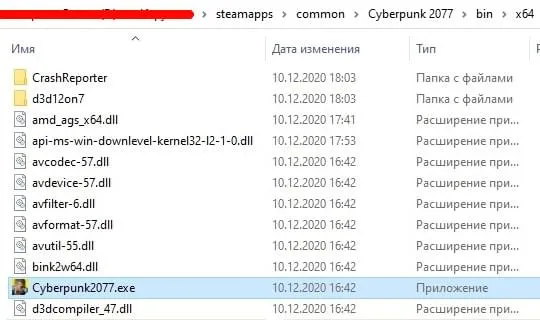
Отключите оверлей
Попробуйте деактивировать оверлей, если он активирован в настройках Steam (или другого приложения магазина): «Steam» — «Настройки» — «В игре» — «Активировать оверлей Steam в игре» (деактивировать).
Отключите запуск игры через лаунчер Стима
О том, как отключить программу запуска, можно узнать из следующей инструкции: Что делать, если Cyberpunk 2077 не запускается в Steam Launcher?
Включите Big Picture для загрузки всех файлов
Если загрузка самой игры Cyberpunk 2077 в Steam остановилась, попробуйте перейти на большой экран (соответствующий значок есть в правом верхнем углу приложения, справа от вашего ника и баланса аккаунта). Откройте раздел «Библиотека» и выберите слева «Загрузки», и игра автоматически начнет скачивать нужные вам файлы.
Если этот способ не помог вам решить проблему с тем, что игра больше не загружается, попробуйте следующий вариант:
- В настройках Steam на вкладке «Загрузки» измените регион загрузки на «Польша».
- Щелкните правой кнопкой мыши на игре Cyberpunk 2077 и выберите «Свойства…». Затем отключите флажок DLC на вкладке «Дополнительно». Затем программа начнет распаковывать файлы.
- После повторной распаковки файлов откройте свойства игры и снова проверьте пункт DLC. А если вам нужен русский голос, выберите опцию «Русский» на вкладке «Язык».
- Выполнено. Загрузка игры успешно завершится через некоторое время.
Если игра вылетает при выходе из клуба, в город или при попытке сесть на стул
Если после пролога вы терпите крах в любом из выбранных направлений игры (Странник, Дитя улицы или Корпорация) или в журнале игры появляется ошибка «EXCEPTION_ILLEGAL_INSTRUCTION» (или 0xc000001d), это означает, что игра Cyberpunk 2077 начинает управлять AVX в этот момент. Если процессор вашего компьютера не поддерживает эту функцию, игра будет аварийно завершена.
Решение проблемы с вылетом через сохранения
Выполните следующие действия, чтобы предотвратить аварийное завершение игры Cyberpunk 2077 после пролога, если вы выбрали следующие жизненные пути:
- Уличный ребенок: при попытке покинуть бар.
- Капрал: при попытке сесть на стул.
- Кочевник: после окончания сброса, когда вы войдете в ночной город (Рыцарский город).
Создайте новый счет до начала указанного события. После этого выполните то же действие, которое должно вызвать сообщение об ошибке при крахе игры, а непосредственно перед этим нажмите клавишу «ESC» и сохранитесь. Если игра Cyberpunk 2077 аварийно завершается после сохранения и выхода из меню, значит, вы все сделали правильно. Затем перезапустите игру, загрузите первое сохранение и сразу после этого — второе. Готово!
Решение проблемы с вылетом через AVX патч
Чтобы решить эту проблемную ситуацию, вы можете воспользоваться уже упомянутым решением (постоянное сохранение), но это решение работает только до определенного этапа игры.
Поэтому, если в журнале регистрации Cyberpunk 2077 после сбоя игры появляется следующий текст ошибки: «EXCEPTION_ILLEGAL_INSTRUCTION», вы можете загрузить временное исправление для старых процессоров под названием «AVX Check Fix» по этой ссылке (или по этой ссылке для Cyberpunk 2077 версии 1.04), чтобы исправить эту ситуацию.
Сам скачанный файл следует поместить в папку с игрой, где находится файл «Cyberpunk2077.exe». Если игра была приобретена через Steam, путь будет следующим:
C:\Программы (x86)\Steamapps\common\Cyberpunk 2077\bin\x64.
Затем запустите ранее скачанный .exe файл с именем «tavxfixmod-34-1-0-1607633788.exe» от имени администратора. Вот и все.
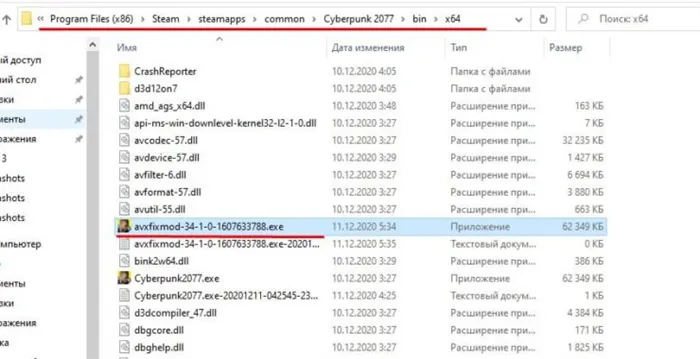
Если у вас не получается с этим процессом, вы можете посмотреть видеоурок по этой ссылке: Видеоинструкция о том, что делать, если в игре Cyberpunk 2077 произошел сбой в баре или в городе.












